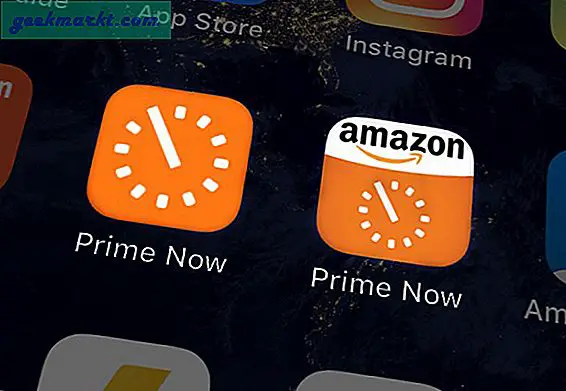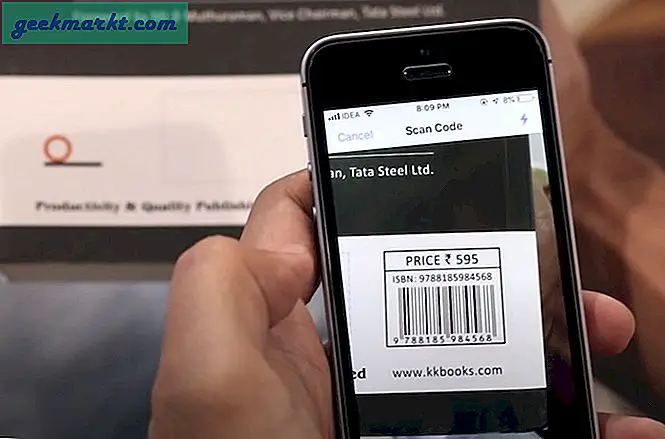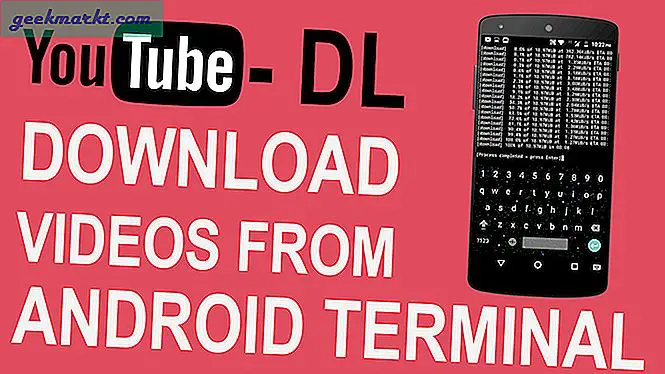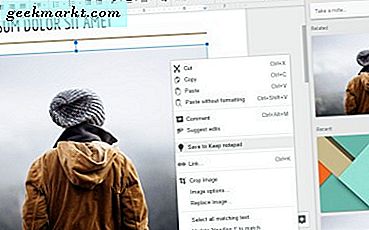Även om den officiella YouTube-webbplatsen tillåter användare att titta på videor, kanske du vill få fler alternativ eller funktioner för att berika upplevelsen. För det första behöver du en webbläsare för att det ska fungera. Och vad ska du göra om du vill ladda ner en video, ett litet klipp som GIF, dölja en video eller extrahera ljud? YouTube-appar för Windows 10 kan hjälpa till att lindra några av dessa problem så att du kan göra allt vi diskuterade och sedan lite mer på skrivbordet.
Bästa YouTube-appar för Windows 10
Alla YouTube-appar som vi listade är tillgängliga gratis i den officiella Microsoft Store utom en, och de är fullt kompatibla med den senaste versionen av Windows 10. Det finns en app från tredje part som du bör kolla in för en cool funktion.
1. FizzTube
FizzTube är en av de bästa och enkla YouTube-apparna för Windows 10 som du kan ladda ner gratis. Även om den har en betald version, bör den kostnadsfria utgåvan vara mer än tillräckligt för de flesta användare som vill titta på YouTube-videor i en app istället för i webbläsaren. Hemskärmen eller YouTube-flödet är reklamfritt så att du kan utforska problemfri. Å andra sidan använder den det inbyggda Windows 10-spelargränssnittet för att spela upp alla videor.
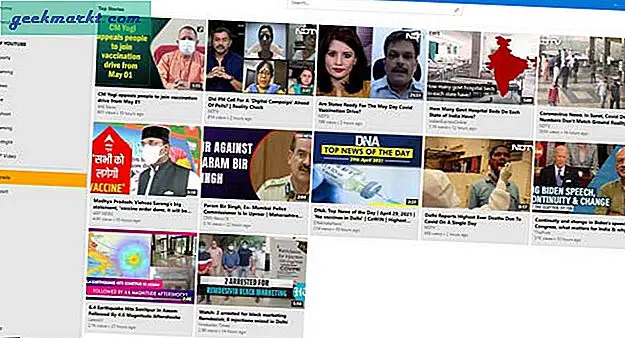
Fördelar:
- Enkelt användargränssnitt
- Inga annonser på startskärmen
- Flyout videospelare
- Möjlighet att upprepa en video
Nackdelar:
- Inget alternativ att hantera ditt konto eller prenumeration
- Inget alternativ att loopa videon
- Inget alternativ att bläddra i YouTube-flöde medan du tittar på en video
- Inget alternativ för att hantera videokvalitet
Skaffa sig FizzTube
2. Spelare för YouTube
Player för YouTube är en praktisk men okomplicerad Windows 10 YouTube-app som har minimalt med alternativ. Även om videospelaren använder inbyggda Windows 10-ikoner finns det ett användbart alternativ för att hantera videokvaliteten. Du måste dock välja kvalitet i början om du vill att den ska fungera. Du kan inte ändra det direkt, som i YouTube-webbappen. Bortsett från det fungerar sökalternativen och filtren perfekt för att hjälpa dig hitta videor, kanaler och spellistor inom några ögonblick.
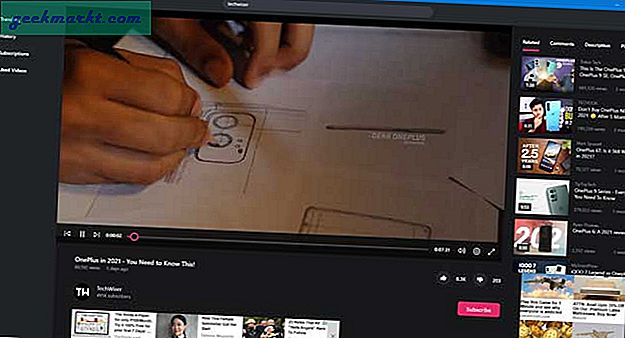
Fördelar:
- Fluid UI
- Inkluderade sökfilter
- Kontrollera kommentarer medan du tittar på en video
- Mörkt läge
- Hantera din prenumeration
- Bild-i-bild videospelare
Nackdelar:
- Inget alternativ för att inaktivera mörkt läge
- Alternativet för ändring av videokvalitet fungerar inte när uppspelningen startar
Skaffa sig Spelare för YouTube
3. Ljudspelare för YouTube
Även om användargränssnittet Audio Player för YouTube-appen för Windows inte ser bra ut, gör det ett anständigt jobb. Ibland kanske du bara vill lyssna på ljudet istället för att titta på videon. I dessa situationer kan du använda den här appen. Den har nästan alla viktiga alternativ för att hantera ljuduppspelningen. Du kan till exempel pausa / spela upp / återuppta, loopa, kontrollera spellista, etc.
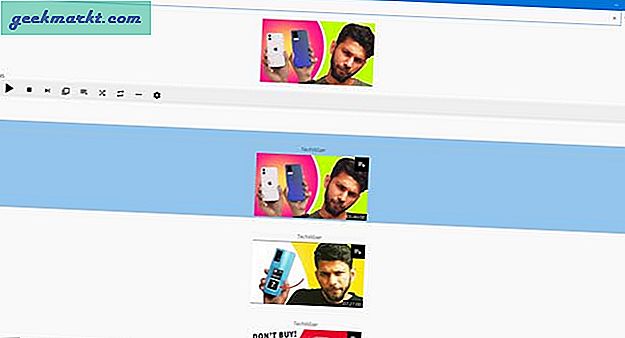
Fördelar:
- Har viktiga alternativ för att hantera uppspelning
- Mörkt tema
- Sök efter videon medan du lyssnar på ett ljud
- Många sökfilter
Nackdelar:
- Obehagligt utseende användargränssnitt
- Inget alternativ att hantera ditt konto
Skaffa sig Ljudspelare för YouTube
4. YouTube-omvandlare
Som namnet definierar låter YouTube Converter-appen för Windows ladda ner och konvertera en YouTube-video eller bara extrahera ljud från YouTube-video till din dator. Vid lanseringen kommer den att be dig att ange YouTube-videons URL innan du kan ladda ner innehållet enligt dina behov. Även om det tar lite tid att visa olika alternativ, fungerar det perfekt när det gäller nedladdning av videor eller ljud.
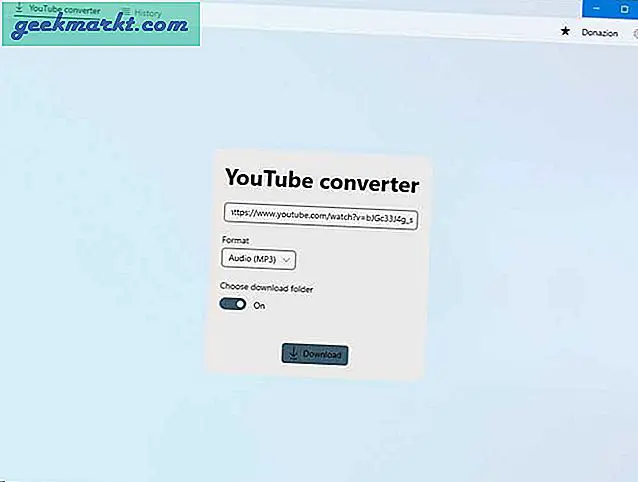
Fördelar:
- Inga komplexa alternativ
- Lättanvänt användargränssnitt
- Ladda ner ljud eller video separat
Nackdelar:
- Ingen inbyggd videospelare
- Det tar tid att visa fler alternativ
- Ingen 4K-nedladdning
Skaffa sig Youtube omvandlare
5. Fantastiskt rör
Awesome Tube är en av de bästa YouTube-apparna för Windows 10 med få mindre särdrag. När vi pratar om funktionerna kan du hitta nästan vad som helst utom möjligheten att ändra videokvaliteten medan du tittar på en video. Det beror på att det har dolt det alternativet i inställningsmenyn. Bortsett från det kan du aktivera eller inaktivera Autoplay, ändra teman, teckensnitt etc. Det låter dig också aktivera eller inaktivera Begränsat läge och Live-brickor för att anpassa användargränssnittet.
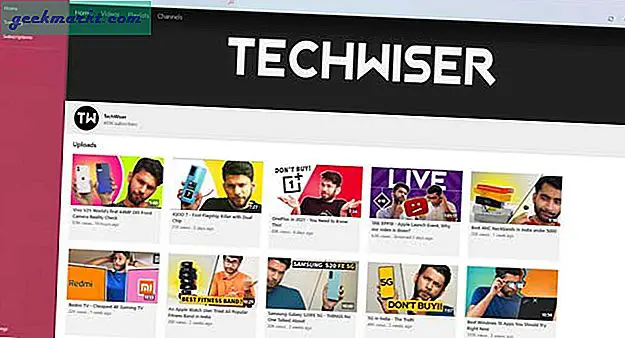
Fördelar:
- Oklart UI
- Smidig videouppspelning
- Mörkt tema
- Anpassad typsnitt och accentfärg
- Begränsat läge
- Levande brickor
- Regionhantering
- Kontrollera kommentarer medan du tittar på videor
Nackdelar:
- Det går inte att ändra videokvaliteten när du tittar på videor
- Det tar lite tid att börja spela upp videon
- Inget alternativ att slinga
Skaffa sig Fantastiskt rör
6. GoTube
GoTube är en praktisk YouTube-app. Det bästa är att den hämtar de ursprungliga YouTube-spelen och visar det. Med andra ord kan du hitta alla alternativ som den officiella YouTube-appen erbjuder. Men om du inte gillar den officiella YouTube-videospelaren kan det vara ett problem för dig. Å andra sidan låter det dig ladda ner videor, men det är begränsat till 480p om du är en gratis användare. Med detta sagt kan en prenumeration hjälpa dig att ladda ner videor i upp till 4K.
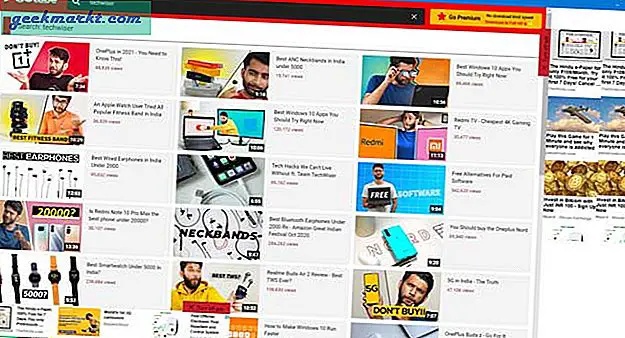
Fördelar:
- Original YouTube-videospelare
- Många alternativ för att hantera uppspelningen
- Ladda ner 4K-video (betalt) och ljud
Nackdelar:
- Många annonser
- Kräver betalt prenumeration för att ta bort annonser
- Inget alternativ att hantera ditt konto och prenumerationer
Skaffa sig GoTube
7. myTube
Även om det tar mycket tid att ladda videon har myTube inga andra problem hittills. Det bästa är att du kan hitta alla kommentarer på höger sida så att du kan fortsätta titta på videon medan du läser kommentarerna. Den har en bättre sökfunktion som gör det möjligt för användare att hitta videor, kanaler och spellistor separat. Till skillnad från GoTube tillåter myTube dig att hantera prenumerationer. Anslut bara ditt Google-konto.
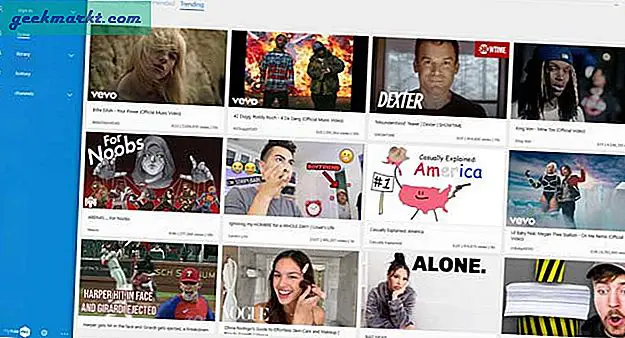
Fördelar:
- Flytande användargränssnitt
- Alternativ för att spara video och ljud separat
- Kontrollera kommentarer på höger sida
- Fäst video i sidofältet
- Visa kanalen direkt från en video
- Mörkt tema
Nackdelar:
- Ta mycket tid att börja spela upp videon
- Inloggningsalternativ fungerar inte alltid
Skaffa sig myTube
8. Smart UTube
Även om Smart UTube har ett rörigt användargränssnitt hittar du många praktiska funktioner och alternativ gömda i det. Förutom några ovanliga annonser hittar du inga problem när du använder den för att titta på en video. Videospelaren är inget att skriva hem om, men några andra coola alternativ inkluderar möjligheten att ladda ner video och ljud till din dator. Det viktiga är att du kan hantera ditt YouTube-konto genom att logga in.
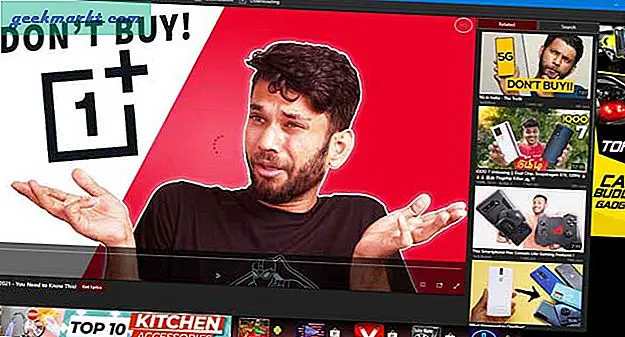
Fördelar:
- Separat gränssnitt för video, ljud och filmer
- Lätt att utforska startskärmen
- Ladda ner ljud och video
- Hantera prenumerationer
Nackdelar:
- Inget 4K-nedladdningsalternativ
- Inget alternativ för att ändra standard mörkt tema
- Det går inte att hantera videokvaliteten
Skaffa sig Smart UTube
9. iTube Player
iTube Player är en enkel YouTube-app för Windows 10 som inte erbjuder något annat än möjligheten att titta på YouTube-videor. Användargränssnittet för iTube Player hanteras ganska bra, och det är därför du inte får problem med att hitta en viss video, kanal eller spellista. Det enda problemet med appen är att den ibland visar irrelevanta sökresultat. Det kan till exempel visa ett annat kanalnamn även om du söker efter en specifik. Det finns inte heller något sätt att ändra videokvaliteten.
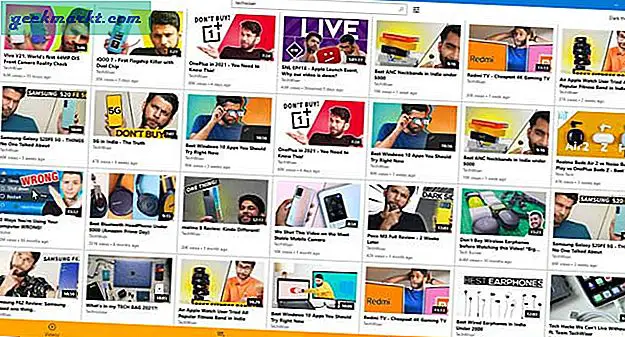
Fördelar:
- Enkelt gränssnitt utan annonser
- Videor börjar spelas nästan direkt
- Möjlighet att loopa videon
- Mörkt tema
Nackdelar:
- Inget kontohanteringsalternativ
- Sökresultat är ibland irrelevanta
Skaffa sig iTube Player
10. 4K Video Downloader
4K Video Downloader är en app som låter dig ladda ner videor i 4K, men du måste köpa en betald licens för att göra det. Det erbjuder en testversion / gratisversion som är begränsad till 30 nedladdningar / dag. Den har ingen inbyggd videospelare, men istället måste du klistra in YouTube-videolänken i appen för att börja ladda ner. Om en länk kopieras till urklipp kan den hämta den direkt när du klickar påKlistra in länkknapp. Därefter ber den dig att välja videokvalitet, plats för att spara filen etc.
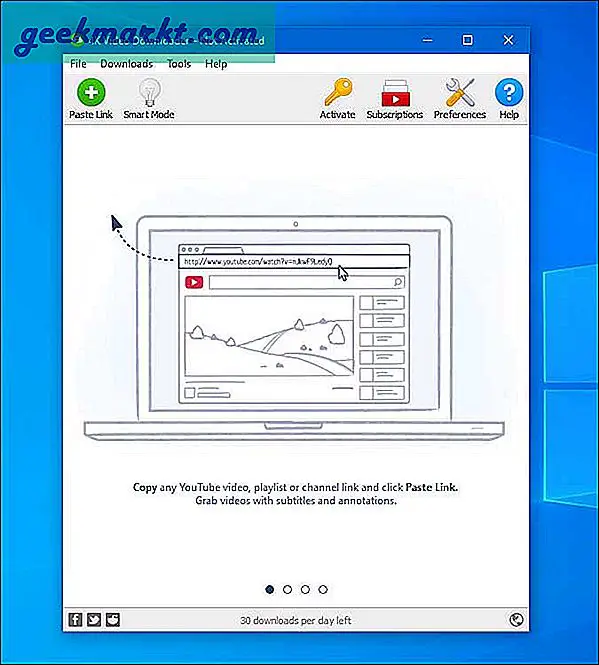
Fördelar:
- Klicka en gång på alternativet för nedladdning av video
- Stöder bland annat nedladdning av 4K-video
- Ladda ner kanaler
- Ladda ner spellistor
Nackdelar:
- Inget mörkt läge
- Ingen inbyggd videospelare
Skaffa sig 4K Video Downloader (Gratis, $ 15)
Förpackning: Bästa YouTube-appar för Windows 10
Det finns huvudsakligen två typer av YouTube-appar på Windows - en låter dig titta på videor medan en annan hjälper dig att ladda ner den till din dator. När du väl har laddat ner kan du konvertera eller göra vad du vill göra med det. Men om du behöver båda funktionerna uppfyller de flesta appar dina krav. Några av de praktiska YouTube-apparna är Smart UTube, myTube, etc.